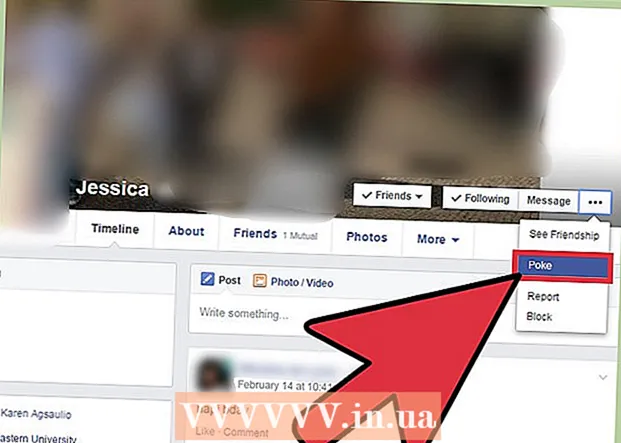Höfundur:
Joan Hall
Sköpunardag:
2 Febrúar 2021
Uppfærsludagsetning:
1 Júlí 2024
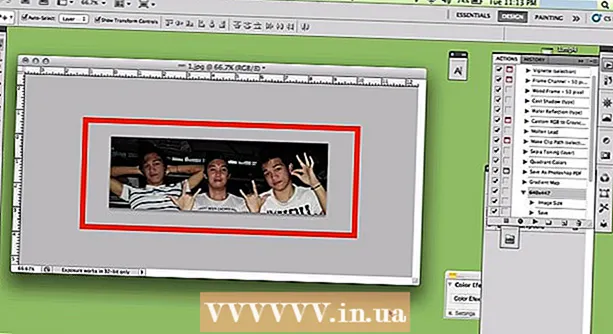
 2 Opnaðu myndir í Photoshop. Ekki skrifa yfir breytta mynd svo að þú getir snúið aftur til hennar ef mistök verða (eða ef þú vilt gera allt aftur).
2 Opnaðu myndir í Photoshop. Ekki skrifa yfir breytta mynd svo að þú getir snúið aftur til hennar ef mistök verða (eða ef þú vilt gera allt aftur).  3 Opnaðu fyrstu myndina. Gakktu úr skugga um að þú náir öllum einstökum eiginleikum tiltekins andlits, svo sem mólum, hrukkum, bólum og örum. Notaðu að minnsta kosti 5 díla eða hærri (fer eftir myndgæðum) til að geisla pennans til að slétta brúnirnar. Þú getur notað:
3 Opnaðu fyrstu myndina. Gakktu úr skugga um að þú náir öllum einstökum eiginleikum tiltekins andlits, svo sem mólum, hrukkum, bólum og örum. Notaðu að minnsta kosti 5 díla eða hærri (fer eftir myndgæðum) til að geisla pennans til að slétta brúnirnar. Þú getur notað: - Lasso tæki
- Pennatól
 4 Notaðu pennatólið til að fá betri stjórn. Mælt er með því að nota pennatólið, þar sem þetta tól leyfir notkun akkerispunkta, sem gerir þér kleift að breyta valinu með því að smella á punktana og halda niðri Ctrl til að fara í nýja stöðu.
4 Notaðu pennatólið til að fá betri stjórn. Mælt er með því að nota pennatólið, þar sem þetta tól leyfir notkun akkerispunkta, sem gerir þér kleift að breyta valinu með því að smella á punktana og halda niðri Ctrl til að fara í nýja stöðu. - Eftir að þú hefur stillt akkerispunktana skaltu hægrismella og velja „Gera val“ í fellivalmyndinni.
- Stilltu radíus pennans á 5 pixla eða hærri, allt eftir myndgæðum, og smelltu á Í lagi.
 5 Afritaðu valið. Ýttu á Ctrl + C á lyklaborðinu þínu eða smelltu á Breyta> Afrita úr valmyndinni til að afrita valið.
5 Afritaðu valið. Ýttu á Ctrl + C á lyklaborðinu þínu eða smelltu á Breyta> Afrita úr valmyndinni til að afrita valið.  6 Setja inn. Veldu skjal með annarri persónu ef þeir eru á mismunandi myndum.
6 Setja inn. Veldu skjal með annarri persónu ef þeir eru á mismunandi myndum. - Búðu til nýtt lag með því að velja Lag> Nýtt> Lag og ýta á CTRL + V, eða Breyta> Líma til að líma val á annað andlitið.
 7 Settu afritaða andlitið ofan á það annað. Það fer eftir stærð líkama og höfuð annarrar manneskju, þú gætir þurft að stilla stærðina. Með valda laginu skaltu nota Breyta> Ókeypis umbreyting eða ýta á Ctrl + T og breyta stærð eða staðsetja fyrstu manneskjuna.
7 Settu afritaða andlitið ofan á það annað. Það fer eftir stærð líkama og höfuð annarrar manneskju, þú gætir þurft að stilla stærðina. Með valda laginu skaltu nota Breyta> Ókeypis umbreyting eða ýta á Ctrl + T og breyta stærð eða staðsetja fyrstu manneskjuna.  8 Breyttu lit fyrstu manneskjunnar til að passa við yfirbragð þeirrar síðari. Í þessu skrefi þarftu að breyta litbrigði / mettun. Prófaðu mismunandi stillingar. Þú getur smellt á Mynd> Aðlögun> Litbrigði / mettun.
8 Breyttu lit fyrstu manneskjunnar til að passa við yfirbragð þeirrar síðari. Í þessu skrefi þarftu að breyta litbrigði / mettun. Prófaðu mismunandi stillingar. Þú getur smellt á Mynd> Aðlögun> Litbrigði / mettun. - Örugg leið til að gera þetta er að búa til aðlögunarlag með því að smella á Lag> Nýtt aðlögunarlag og breyta litbrigði / mettun. Merktu við reitinn á fyrra laginu til að búa til klippimask.
- Sláðu inn gildi í viðeigandi reitum, eða notaðu renna til að breyta breytunum.
 9 Stilltu birtustigið. Notaðu sama matseðil og til að breyta um yfirbragð.
9 Stilltu birtustigið. Notaðu sama matseðil og til að breyta um yfirbragð.  10 Athugaðu framfarir þínar. Það eru mörg önnur tæki í Photoshop sem geta hjálpað þér með skipti á andliti, en í bili þarftu kannski ekki þau. Ef þú ert ánægður með árangurinn af því að vinna á fyrstu manneskjunni, þá skaltu gera það sama fyrir þá síðari.
10 Athugaðu framfarir þínar. Það eru mörg önnur tæki í Photoshop sem geta hjálpað þér með skipti á andliti, en í bili þarftu kannski ekki þau. Ef þú ert ánægður með árangurinn af því að vinna á fyrstu manneskjunni, þá skaltu gera það sama fyrir þá síðari.